Numele utilizatorului curent al sistemului este numele contului sub care se efectuează munca. Conturile pot avea drepturi diferite pentru a îndeplini anumite funcții.
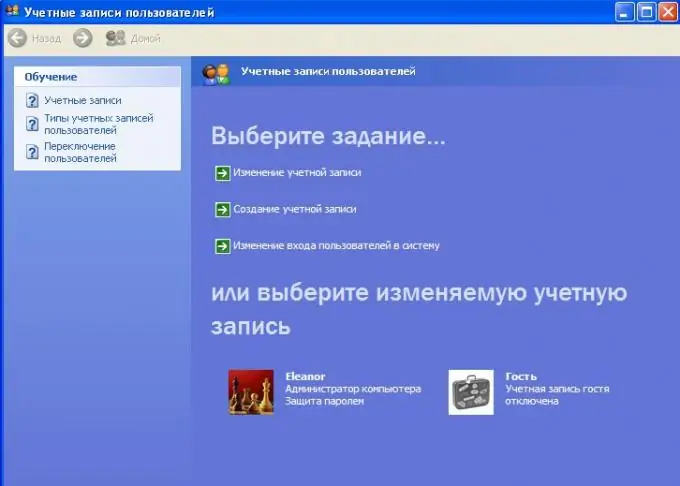
Instrucțiuni
Pasul 1
Deschideți meniul „Start”, căutați ce este scris lângă pictograma utilizator, acesta va fi numele. Cu toate acestea, acest lucru este relevant doar pentru versiunile anterioare ale Windows până la XP inclusiv. Vista și Seven necesită trecerea deasupra pictogramei utilizatorului.
Pasul 2
Pentru a vă conecta ca utilizator diferit la sistemul Windows, găsiți acțiunea „Schimbare utilizator” în meniul „Start”. De obicei se află lângă butonul de repornire / oprire a sistemului.
Pasul 3
Deschideți Setări cont în panoul de control al computerului dacă doriți să creați un nou utilizator Windows. Alegeți să creați un cont nou, denumiți-l în funcție de preferințele dvs., configurați atributele necesare, selectați tipul de utilizator - invitat sau administrator. Acesta din urmă are posibilități mai largi de a utiliza funcționalitatea sistemului de operare.
Pasul 4
Dacă este necesar, setați o parolă pentru cont, de asemenea, nu uitați de indiciu. În viitor, pentru a schimba utilizatorul actual al sistemului de operare Windows, utilizați meniul „Start”.
Pasul 5
Dacă doriți să configurați setările de conectare a utilizatorului, inclusiv comutarea rapidă în runtime, deschideți setările contului de utilizator din panoul de control și selectați Modificare setări de conectare a utilizatorului din meniul din dreapta. Selectați setările dorite în noua fereastră, salvați modificările.
Pasul 6
Personalizați funcționarea anumitor aplicații instalate și conexiuni de rețea create pentru diferiți utilizatori ai sistemului, deschizând setările corespunzătoare. Acest lucru nu este disponibil pentru toate programele. Pentru a schimba atributele unei conexiuni, faceți dublu clic pe comanda rapidă, apoi bifați sau debifați opțiunea de utilizare a conexiunii de către toți utilizatorii de sistem și faceți clic pe „OK”.






